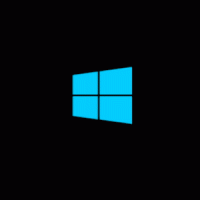Holen Sie sich alle Netzwerkadapterdetails in Windows 10 mit diesem Befehl
Jeder Netzwerkadapter, den Sie in Ihrem PC, Laptop oder Tablet installiert haben, hat eine physikalische Adresse, die als "MAC-Adresse" bezeichnet wird. Die MAC-Adresse ist eine eindeutige Kennung, die jeder Netzwerkschnittstelle für die Kommunikation im physischen Netzwerksegment zugewiesen wird. Mit einem einzigen Befehl können Sie die Details für alle in Ihrem Windows 10-Gerät installierten Netzwerkadapter abrufen.
Werbung
Es gibt einen speziellen WMIC-Befehl, der die Windows-Verwaltungsinstrumentation (WMI) verwendet, um Informationen zu allen Netzwerkgeräten bereitzustellen, die Sie in Windows 10 installiert haben. Sie können es wie folgt verwenden.
Holen Sie sich alle Netzwerkadapterdetails in Windows 10
- Öffne eine neue Instanz der Eingabeaufforderung.
- Geben oder fügen Sie den folgenden Befehl ein:
wmic nic get AdapterType, Name, Installed, MACAddress, PowerManagementSupported, Speed
Es gibt Ihnen Informationen über Netzwerkgeräte, die Sie haben, einschließlich deren
MAC-Adresse, die unterstützte Geschwindigkeit und deren Name, wie im Geräte-Manager angezeigt.
In meinem Fall sieht die Ausgabe wie folgt aus:
Die vollständige Liste der Eigenschaften, die Sie in der obigen Abfrage verwenden können, finden Sie auf der folgenden MSDN-Seite: Win32_NetworkAdapter-Klasse.
Einige interessante Eigenschaften, die Sie vielleicht ausdrucken möchten:
Hersteller - Name des Herstellers des Netzwerkadapters (und seines Treibers).
NetConnectionStatus - Zeigt den Status der Netzwerkadapterverbindung zum Netzwerk an. Kann einen der folgenden Werte haben:
0 = Getrennt
1 = Verbinden
2 = Verbunden 2
3 = Trennen
4 = Hardware nicht vorhanden
5 = Hardware deaktiviert
6 = Hardware-Fehlfunktion
7 = Medien getrennt
8 = Authentifizierung
9 = Authentifizierung erfolgreich
10 = Authentifizierung fehlgeschlagen
11 = Ungültige Adresse
12 = Anmeldeinformationen erforderlich
Status - noch eine weitere interessante Eigenschaft zeigt den aktuellen Status des Objekts.
Die Werte umfassen Folgendes:
OK OK")
Fehler ("Fehler")
Erniedrigt ("Erniedrigt")
Unbekannt unbekannt")
Pred Fail ("Pred Fail")
Starten ("Starten")
Anhalten ("Anhalten")
Dienst ("Dienst")
Gestresst ("Gestresst")
NonRecover ("NonRecover")
Kein Kontakt ("Kein Kontakt")
Verlorene Kommunikation ("Verlorene Kommunikation")
 PNPDeviceID - Windows Plug and Play-Gerätekennung des logischen Geräts.
PNPDeviceID - Windows Plug and Play-Gerätekennung des logischen Geräts.
Siehe die folgenden Screenshots:

Das ist es.